Chrome är fullpakad med funktioner som är avsedda att underlätta livet, till exempel förslag på webbadresser i Omniboxen – som Google kallar den dubbla användningsadressen och sökfältet – för att spara dig för att skriva in en fullständig adress.
När du till exempel vill besöka Ditching kan du börja skriva t, e, c och Chrome föreslår Ditching.com.
I teorin är detta bra. Det kan vara en realtidssparare, särskilt om du besöker en webbplats med en lång adress som du inte har kommit till för att bokmärka. Men det kan också vara problematiskt.
Det kan finnas en webbplats som du inte längre vill se visas i listan med förslag – det kanske är en som du har besökt av misstag, eller kanske det är en webbplats som du har bestämt att du inte gillar.
Listan med föreslagna URL: er kan också vara mycket avslöjande, och om du är orolig för din integritet kan du ha oro för att någon du delar en dator med eller någon som tittar på dig arbetar kan se de webbplatser du har besökt. Om någon av dessa möjligheter berör dig, så här kan du förhindra att det händer.
Radera URL-förslag manuellt
Det enklaste sättet att radera URL-förslag är att börja skriva en URL, använda piltangenterna för att markera den du vill ta bort och tryck sedan på Skift och Ta bort. Men det är inte riktigt så enkelt. Om det till exempel finns flera förslag från samma webbplats måste du radera var och en för sig, och det kan vara en ganska arbetsintensiv uppgift. Mest irriterande av allt, det fungerar bara tillfälligt.
Det snabbaste sättet att nuka alla URL-förslag permanent är att torka av din surfhistorik. Antingen öppnar du menyn Inställningar och välj ”Fler verktyg” följt av ”Rensa surfningsdata”, eller använd kortkommandot Ctrl + Shift + Delete för att öppna samma sida.

(Bildkredit: Google)
Kryssa i rutan med namnet ”Browsningshistorik” men inte de andra. Från rullgardinsmenyn kan du välja hur mycket av din historik som ska raderas – allt från de senaste 24 timmarna till allt – och sedan trycka på ’Rensa data’ -knappen.
Du måste också se till att webbplatsen i fråga inte lagras i dina bokmärken. Om det är det, högerklicka på det i bokmärkesmenyn och välj ’Radera’.
Radera URL-förslag med en webbläsarextension
Om du upptäcker att det är något du vill göra regelbundet att rensa ut dina URL-förslag, kanske du tycker att ett tillägg gör det lite lättare. Den lämpligt namngivna ClickClean gör det otroligt enkelt att ta bort sparade URL: er, och det är verkligen snabbare än att navigera genom Chrome inställningar.
När du har installerat tillägget klickar du på knappen i webbläsarens verktygsfält, håll musen över ’Rensa privat data’ och klicka på inställningsikonen.
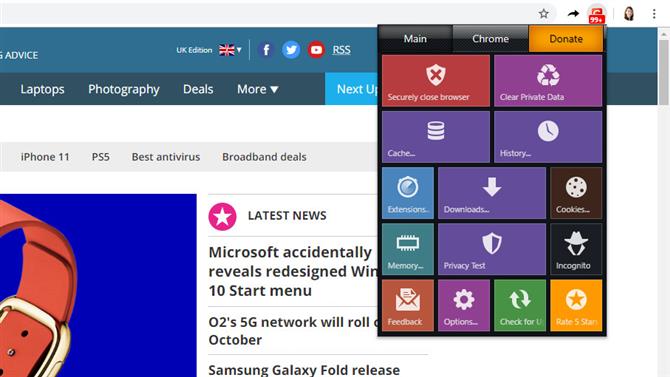
(Bildkredit: Mixesoft)
I Chrome-avsnittet kan du klicka på papperskorgen-ikonen bredvid vilken datatyp som helst för att ta bort den omedelbart, men du kan också konfigurera ClickClean för snabbare användning i framtiden. Kryssa i rutorna bredvid allt du vill ha för att snabbt och enkelt kunna ta bort från din surfhistorik och klicka på ’Kör renare’ för att ta bort dem.
Om du vill skräddarsy tidsramen för radering, använd rullgardinsmenyn ”Förvänt” för att välja hur långt tillbaka du vill torka. I framtiden kan du helt enkelt klicka på ClickClean-knappen i Chrome-verktygsfältet och sedan klicka på ”Rensa privata data” för att rensa bort allt du har valt i ett fall.
För att ta bort oönskade bokmärken är det värt att prova tillägget Bookmarks Clean Up. Detta praktiska verktyg gör det enkelt att ta bort duplicerade bokmärken, så att du inte riskerar att sakna ett sådant när du rensar bort oönskade.
- Kolla in vår guide till de bästa webbläsarna
